深度系统(轻松安装深度系统,让U盘成为你的引导工具)
在当今数字化时代,操作系统是电脑的灵魂,而深度系统作为国产操作系统之一,备受用户青睐。然而,许多人对于如何安装深度系统仍然感到困惑。本文将详细介绍如何利用U盘轻松安装深度系统,让你的电脑焕发新生。
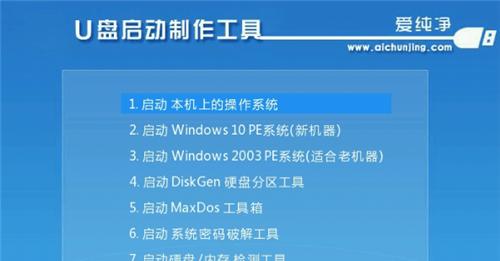
准备工作
在开始安装深度系统之前,我们需要先准备好一些必要的工具和文件。你需要一台可用的电脑,并确保其拥有良好的网络连接。你需要一枚容量不小于8GB的U盘,并备份其中重要数据,因为安装过程中U盘中的数据将被清空。你需要下载最新版本的深度系统ISO文件,可以从官方网站或其他可信来源获取。
制作启动U盘
制作启动U盘是安装深度系统的重要步骤。插入你的U盘并打开电脑上的磁盘管理工具,确保U盘被识别并分配了一个可用的驱动器号。下载并安装一个可用的U盘启动盘制作工具,如Rufus或Etcher。打开制作工具后,选择下载好的深度系统ISO文件作为镜像源,选择U盘作为目标设备,并点击开始制作按钮。等待制作过程完成后,你就拥有了一个可用于安装深度系统的启动U盘。
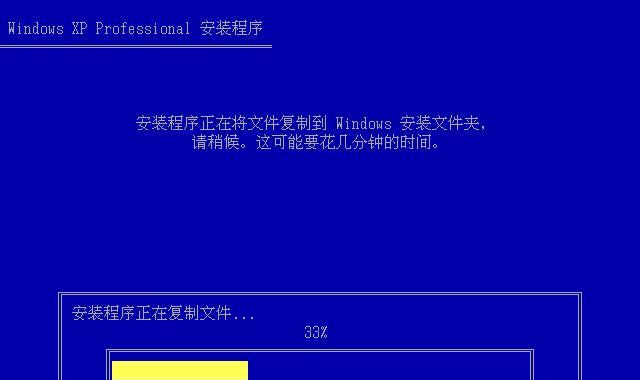
设置电脑启动顺序
在安装深度系统之前,我们需要将电脑的启动顺序调整为从U盘启动。重启电脑,并在开机过程中按下相应的按键(通常是F2、F12或Del键)进入BIOS设置界面。在BIOS设置界面中,找到启动选项,并将U盘置于第一位。保存设置并退出BIOS。
启动深度系统安装程序
重启电脑后,你将会看到深度系统安装程序的启动界面。在启动菜单中选择“InstallDeepin”(或类似选项),按下回车键开始安装过程。此时,系统会加载相关的安装文件,并进入深度系统的图形化安装界面。
选择语言和地区
在深度系统安装界面中,你需要选择适合自己的语言和地区设置。点击相应的选项,然后点击“Next”继续。
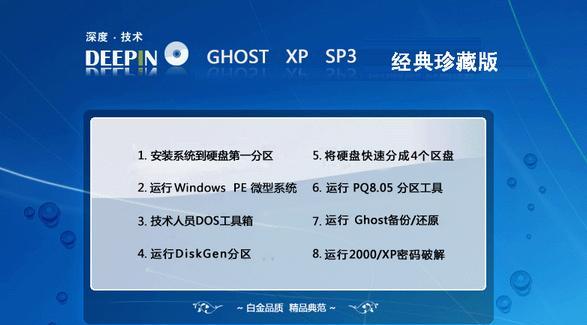
接受许可协议
在深度系统安装过程中,你需要接受许可协议才能继续。请仔细阅读协议内容,并在同意的情况下点击“Next”。
选择安装类型
在安装类型中,你可以选择是进行全新安装还是升级安装。如果你想清空电脑中的所有数据并安装全新的深度系统,请选择“ErasediskandinstallDeepin”。如果你希望保留一部分数据并升级深度系统,请选择“InstallDeepinalongsidetheexistingoperatingsystem”或类似选项。
分区设置
在深度系统安装过程中,你需要对硬盘进行分区设置。根据个人需求,你可以选择自动分区或手动分区。如果你不了解分区操作,请选择自动分区以避免出错。如果你对分区有一定了解,并且希望根据自己的需求进行分区,可以选择手动分区。
设置用户名和密码
在安装深度系统时,你需要设置一个用户名和密码以用于登录系统。输入你想要的用户名和密码,并点击“Next”。
等待安装完成
一旦所有设置都完成后,你可以点击“Install”按钮开始安装深度系统。此时,系统将会自动进行安装过程,需要一些时间来完成。请耐心等待直到安装完成。
重启电脑
安装完成后,系统将提示你重启电脑。点击“RestartNow”按钮或等待几秒钟电脑将会自动重启。
欢迎使用深度系统
重启后,你将会看到深度系统的欢迎界面。根据引导进行一些简单的设置,如选择输入法、时区等。完成设置后,你就可以畅享深度系统所带来的功能和特色了。
问题解决与进阶设置
在使用深度系统过程中,你可能会遇到一些问题或需要进行一些进阶设置。不用担心,深度系统提供了丰富的帮助文档和社区支持,你可以通过阅读文档或访问社区来获取帮助。
保持系统更新
为了保持系统的稳定性和安全性,记得定期更新深度系统。通过点击“StartMenu”->“ControlCenter”->“Update”来检查和安装可用的系统更新。
深度系统安装教程
通过本文所介绍的步骤,你应该已经成功地使用U盘安装了深度系统。希望这篇教程对你有所帮助,让你轻松享受深度系统的强大功能和友好界面。如果你遇到任何问题,请随时向官方或社区寻求帮助。祝你使用愉快!
标签: 深度系统安装
相关文章

最新评论